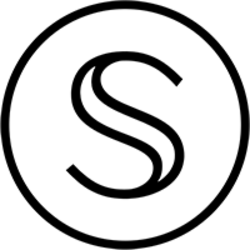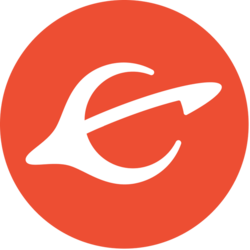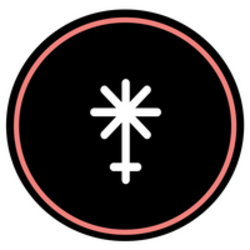こちらの記事では、Nano Sの(秘密鍵で署名する)ウォレットアドレスに保有するATOMをステーキングする方法をスクリーンキャプチャとともに説明いたします。
前提となる本記事の環境:
macOS Catalina ver.10.15.7
Brave 1.36.111 Chromium: 99.0.4844.51
Keplr ver.0.9.16
Nano S Firmware ver.2.1.0
Cosmos app ver.2.18.0
PCブラウザ機能拡張版Keplr(以降、Keplr)のインストールや、KeplrとNanoを連携させる設定は済ませておきましょう。
バリデーターにデリゲートする、ということ
ステーキングとは、保有するATOMをバリデーターへDelegate(デリゲート=委任)することで実現します。
もちろん、自分でバリデーターとなることも可能ですが、ATOMのように誕生から時間も経過し、トークン価格が上昇しているものは、かなり大きな初期投資資金が必要になるのと、ノードを立ち上げるスキルが必要です。
すでにあるバリデーターにATOMをDelegate(デリゲート=委任)するだけで、バリデーターへいくらかの手数料を支払う必要があるものの、ATOMチェーン(Cosmos hub)に参加することができますから、がんばってバリデーターになるよりも手軽と言えるでしょう。
どこのバリデーターにDelegateするか決まっていなければ、こちらの記事が参考になるかもしれません。
ATOMをステーキングしよう
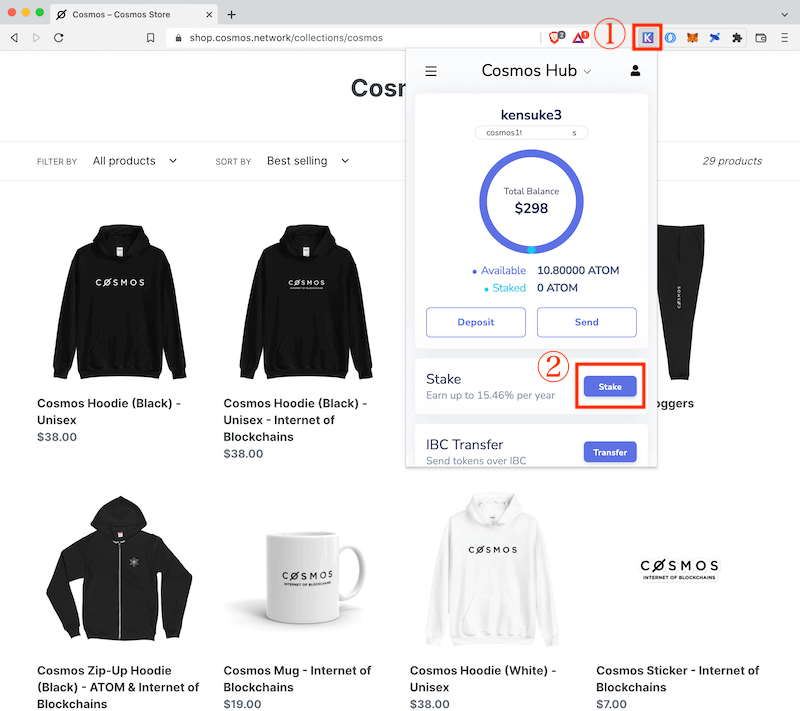
①ブラウザーのツールバーにある Keplrマークをクリックします。
②赤枠「Stake」ボタンをクリックします。
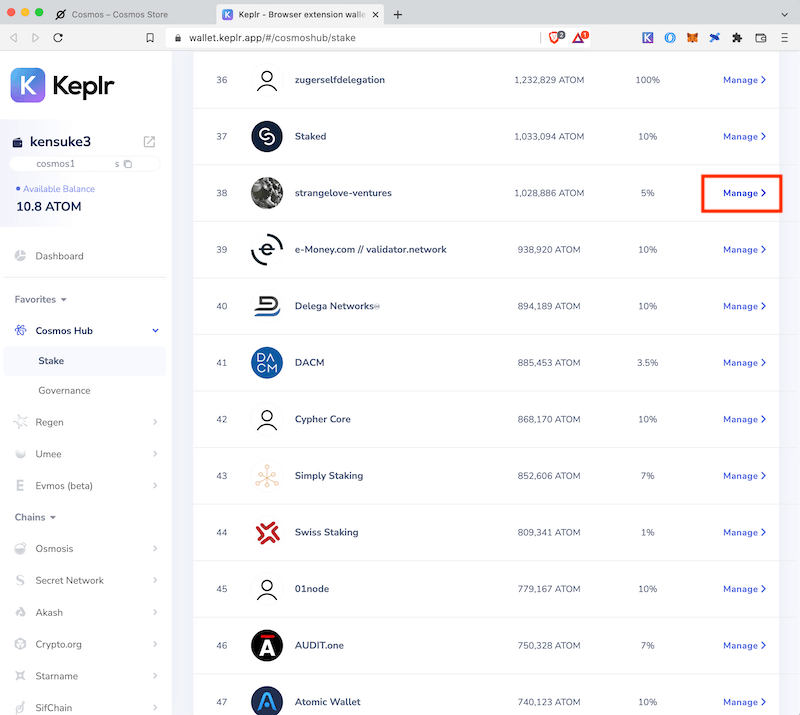
お目当てのバリデーターを見つけたら「Manage」をクリックします。
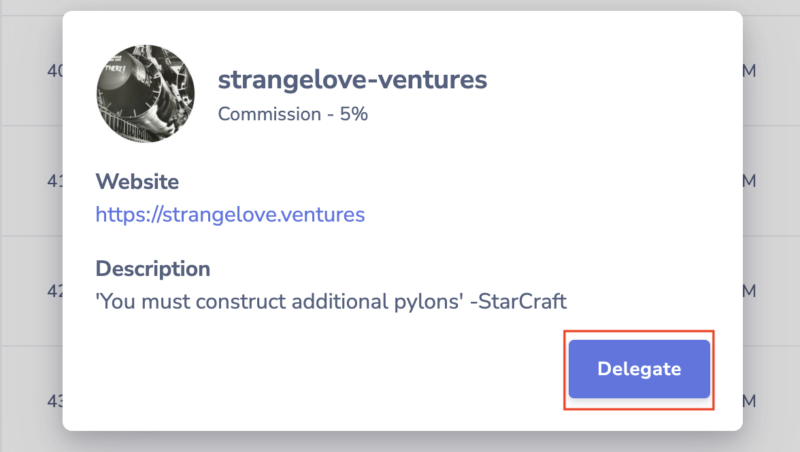
Delegateボタンをクリックします。
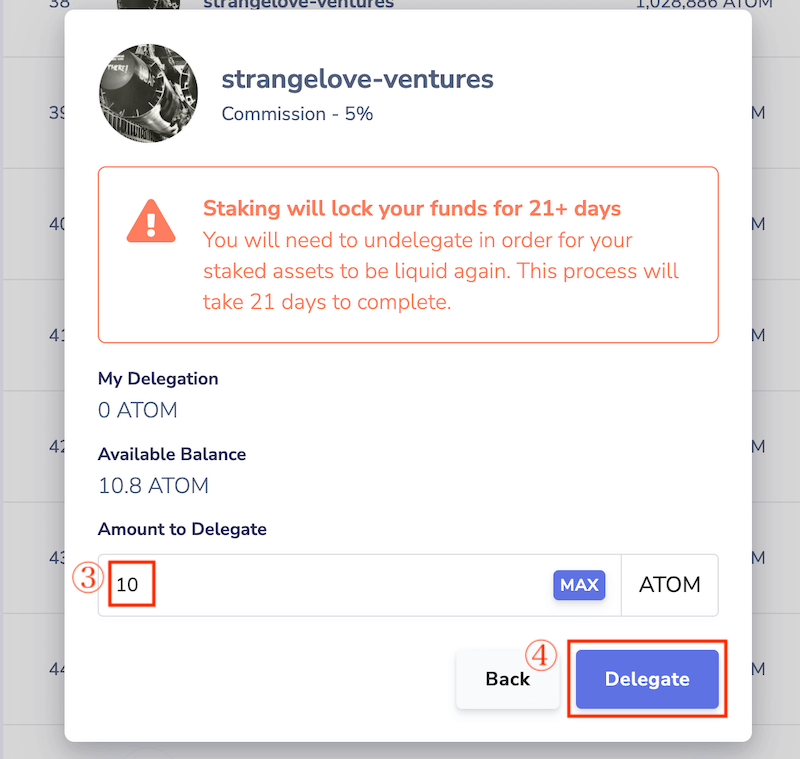
③に数量を入れます。今回は10ATOMをdelegateします。
④”③”で数量を入力後、「Delegate」ボタンをクリックします。
その後、Nano Sがロックされていれば、活性化させるために、以下手順でロックを解除し、Cosmos appを起動させましょう。
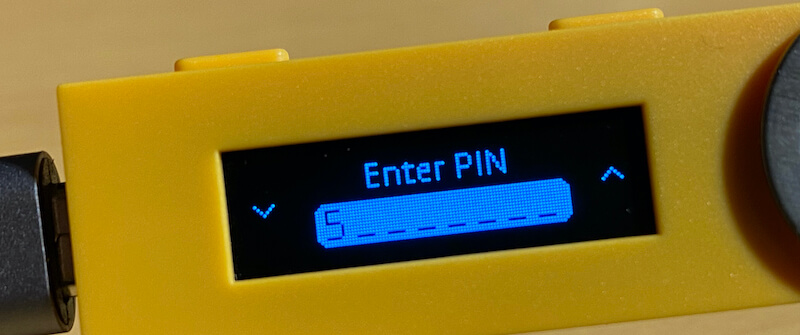


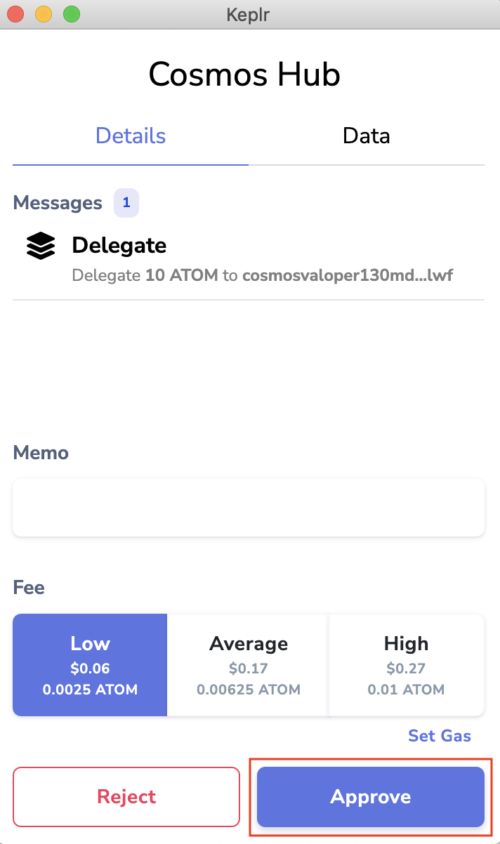
特に急ぐ理由もないので、Feeを Lowとしています。
次に、「Approve」ボタンをクリックします。
すると、Nano Sの秘密鍵でDelegate Transaction(トランザクション)に署名するよう促されますので、以下の手順でNano Sを操作しましょう。




Delegate先のバリデーターアドレスと一致するかしっかり確認するクセをつけましょう。
悪意あるDappsでこのアドレスを差し替えられてしまうかもしれません。確認せずに署名(承認)してしまうと、取り返しのつかないことになります。


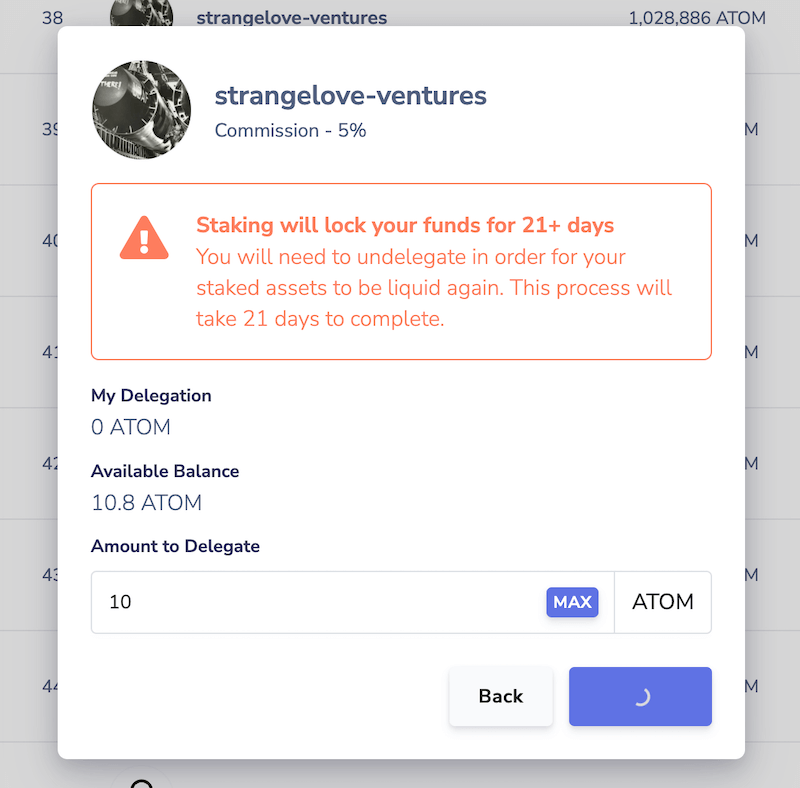
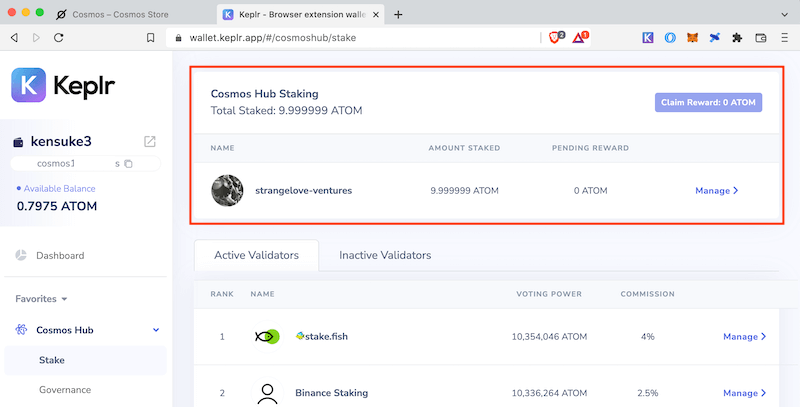
無事にDelegate Transactionが処理されれば、Keplrダッシュボードに、ステーキングされたことを確認できます🤗
以上の手順でもって、ステーキング(=バリデーターにATOMをDelegate)することができました。
今後は、ガバナンスプロポーザルへ投票していくことになりますので、TwitterやTelegramで情報をwatchしていくことになりますので、日々の情報収集が忙しくなると思います。
ステーキングは中長期保有することになりますから、ハードウェアウォレット Ledger Nanoを使うことは当然ですね🤗
Ledger Nano S Plusを安心して購入できるLedger社公式ショップのご案内
本サイトでは、Keplrウォレットと好相性なLedger Nano S Plusを安心して購入できるLedger社公式オンラインショップを紹介しております。
👇カラーも選べますし、初めてのかたも、すでに持っていれば予備として、この機会に購入をご検討いただけますと幸いです。2つ以上買うと送料無料ですよ!😊